 |
Blender : Création rapide
de paysages
Par Olivier Saraja |
 |
Blender : Création rapide
de paysages
Par Olivier Saraja |
A l'aide des TOUCHE-G et TOUCHE-R, ainsi que des différentes vues accessibles grâce à NUM-7, NUM-1 et NUM-3, déplacez la caméra à l'intérieur du décor, mais en la laissant le plus possible sur la périphérie. Choisissez un endroit au ras du sol, pour ajouter au dynamisme de la vue. Vérifiez le placement en utilisant la vue de la caméra (touche NUM-0) et la vue ombrée (TOUCHE-Z).
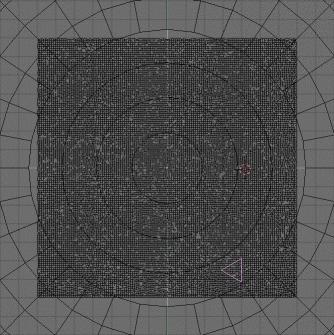 |
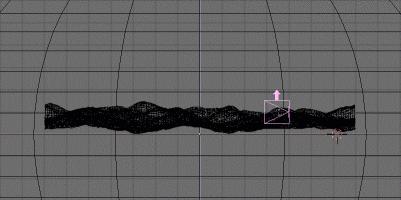
|
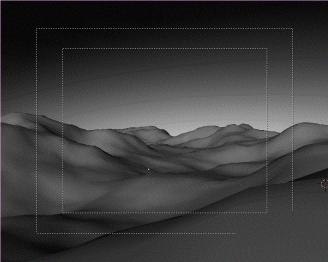 Il
ne nous reste plus, enfin, qu'à positionner quelques bonnes sources
de lumière. Disposez à peu près en face de la caméra
et à une hauteur raisonnable une lampe. SPACE>ADD>Lamp. A l'aide
des TOUCHE-R et TOUCHE-G, positionnez le spot convenablement dans les trois
vues.
Il
ne nous reste plus, enfin, qu'à positionner quelques bonnes sources
de lumière. Disposez à peu près en face de la caméra
et à une hauteur raisonnable une lampe. SPACE>ADD>Lamp. A l'aide
des TOUCHE-R et TOUCHE-G, positionnez le spot convenablement dans les trois
vues.
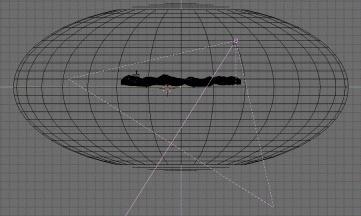 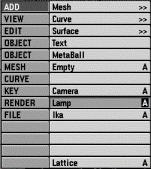 |
|
| Si vous effectuez maintenant un rendu, vous obtiendrez un soleil peu satisfaisant car trop faible. Vous pouvez ajouter un dernier objet à votre paysage, à l'endroit exact des deux lampes en utilisant SHIFT+S et Curs->Sel lorsque le spot, par exemple, est sélectionné. Appuyez sur ESPACE>ADD>MESH>Icosphere. Validez tel quel le nombre de subdivision, ça n'a pas d'importance. A l'aide de la TOUCHE-S, diminuez la taille de l'Icosphère pour obtenir à peu près les valeurs suivantes : Sizex : 0.100, Sizey : 0.100 et Sizez : 0.100. Dans les boutons Matériau (TOUCHE-F5), assignez un nouveau matériau (appelez le Sun, ou Soleil) à votre Icosphère. Activez le Bouton Halo et diminuez HaloSize à une faible valeur, comme 0.2. Quittez le mode d'édition en appuyant sur la TOUCHE-TAB. |



|
|